- Autor Jason Gerald [email protected].
- Public 2023-12-16 11:07.
- Viimati modifitseeritud 2025-01-23 12:16.
See wikiHow õpetab teile, kuidas installida Microsoft Wordi värskendusi Windowsi või MacOS -i arvutisse.
Samm
Meetod 1 /2: Windowsiga arvutis
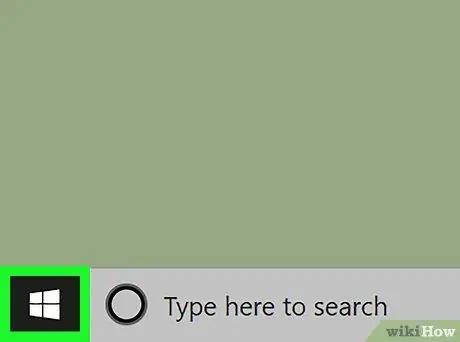
Samm 1. Klõpsake nuppu
Tavaliselt asub see ekraani vasakus alanurgas.
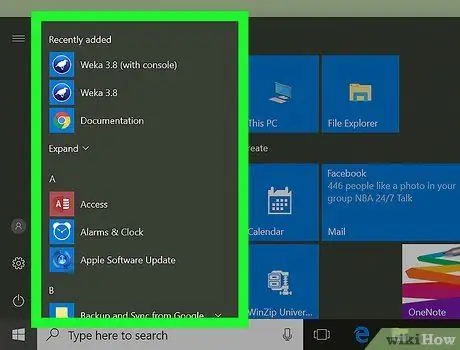
Samm 2. Klõpsake nuppu Kõik rakendused
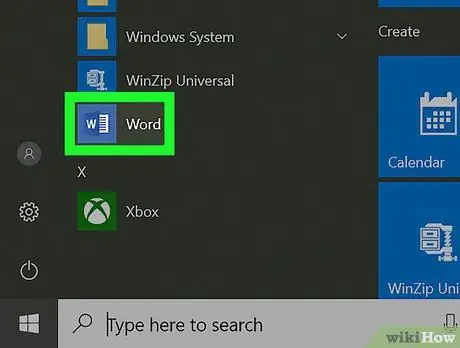
Samm 3. Pühkige ekraanil ja klõpsake Microsoft Office
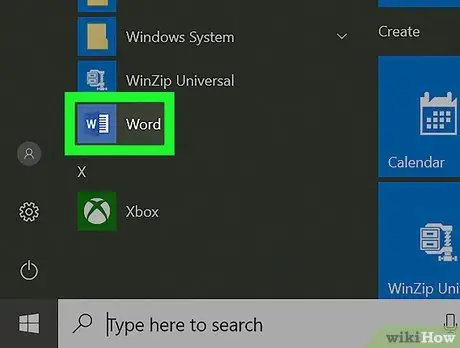
Samm 4. Klõpsake Microsoft Word
Programmi nimi võib olla erinev, olenevalt arvutis töötavast Wordi versioonist.
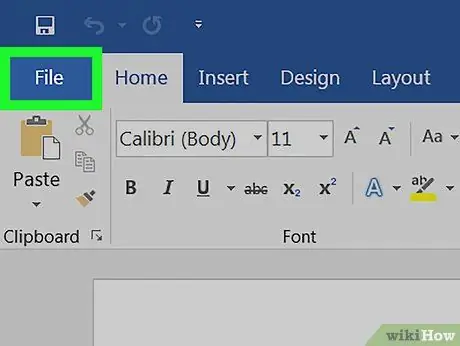
Samm 5. Klõpsake menüüd Fail
See asub ekraani vasakus ülanurgas.
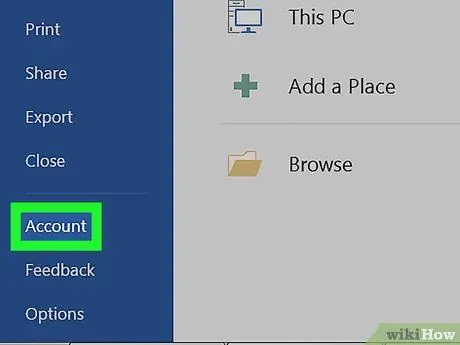
Samm 6. Klõpsake kontot
See asub vasaku veeru allosas.
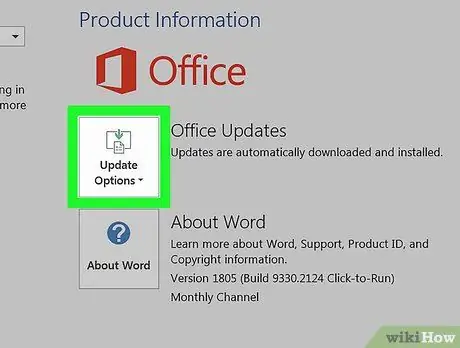
Samm 7. Klõpsake nuppu Uuenda suvandeid
See suvand on valiku „Office'i värskendused” kõrval.
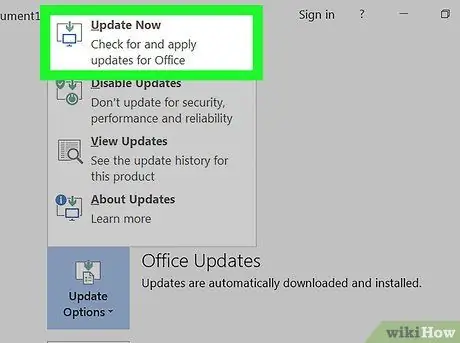
Samm 8. Klõpsake nuppu Värskenda kohe
Windows otsib Internetis Microsoft Wordi värskendusi. Kui see leitakse, laaditakse värskendus alla ja installitakse.
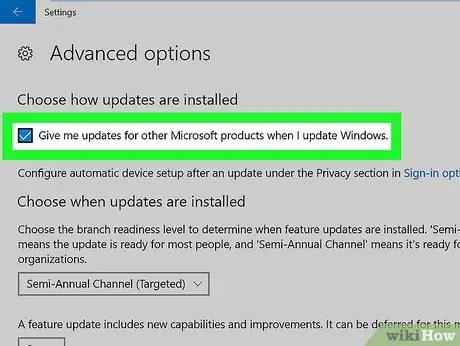
Samm 9. Luba automaatvärskenduste funktsioon
Veenduge, et Windows värskendab tulevikus automaatselt Wordi ja muid Microsofti programme järgmiselt.
-
Klõpsake nuppu
-
Klõpsake nuppu

Windowssettings - Klõpsake " Värskendused ja turvalisus ”.
- Klõpsake jaotises „Värskendusseaded” valikul Täpsemad suvandid.
- Märkige ruut „Andke mulle Windowsi värskendamisel mulle Microsofti toodete värskendusi”.
Meetod 2/2: MacOS -arvutis
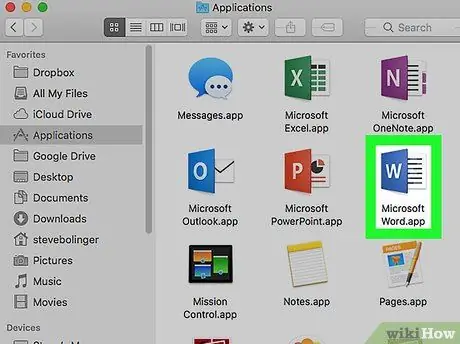
Samm 1. Avage arvutis Microsoft Word
Tavaliselt leiate selle programmi jaotisest Rakendused ”Või Launchpad.
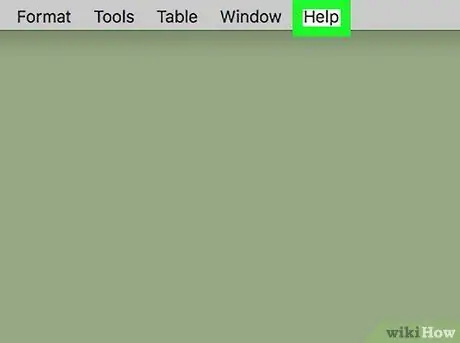
Samm 2. Klõpsake menüüd Abi
See menüü asub ekraani ülaosas.
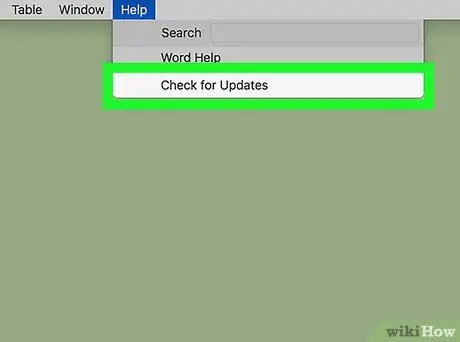
Samm 3. Klõpsake nuppu Otsi värskendusi
Avaneb tööriist nimega „Microsoft AutoUpdate”.
Kui te seda tööriista ei näe, külastage selle installimiseks aadressi https://support.microsoft.com/en-us/help/3133674. Tööriistakomplekti allalaadimiseks kerige lehe allossa ja klõpsake jaotise „Microsofti allalaadimiskeskus” all olevat linki
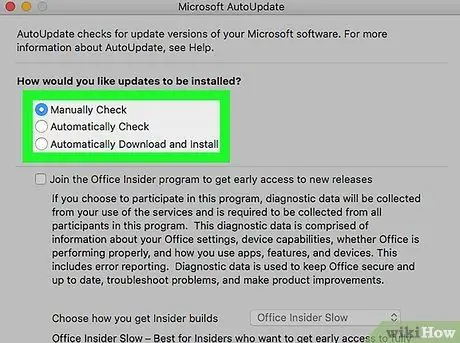
Samm 4. Valige värskenduse installimeetod
- Kui soovite lubada automaatse värskendamise funktsioonil automaatselt hallata Wordi ja muude Office'i toodete värskendusi, valige „ Laadi automaatselt alla "ja" Installi " Kui soovite lihtsalt värskendusi ise hallata, ilma et peaksite oma arvutit värskendusi automaatselt alla laadima, valige „ Kontrollige automaatselt ”.
- Kui soovite Wordi värskendada, valige „ Kontrollige käsitsi ”.
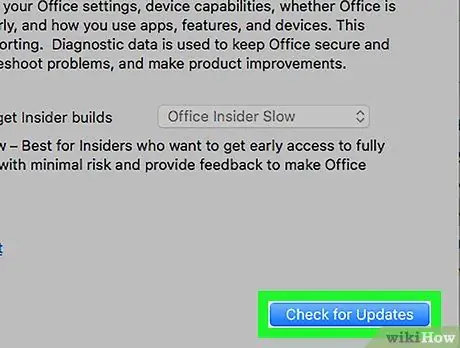
Samm 5. Klõpsake nuppu Otsi värskendusi
Kui leitakse Microsoft Wordi värskendus, suunatakse teid veebisaidile, kus on juhised värskenduse rakendamiseks.






